ブログ公開にはアイキャッチ画像が必須となります。
この記事では、Canvaでアイキャッチ画像を作成する手順について説明します。
Canva(キャンバ)とは
Canvaは、オンライン上で簡単に画像の編集や作成ができるデザインツールです。
Canva内にある豊富なテンプレートと素材を活用することで、
ブログ用の画像やYoutubeのサムネイル画像などを誰でも簡単に作成できます。
無料プランと有料プランがありますが、無料プランでも十分に利用することができます。
オーストラリア発のデザインツールですが、2017年に日本版もリリースされ、
テンプレートやフォントも日本語に対応しており、日本人でも使いやすいツールとなっています。
Canvaの登録方法
Canvaのトップページから「登録」ボタンをクリックします。
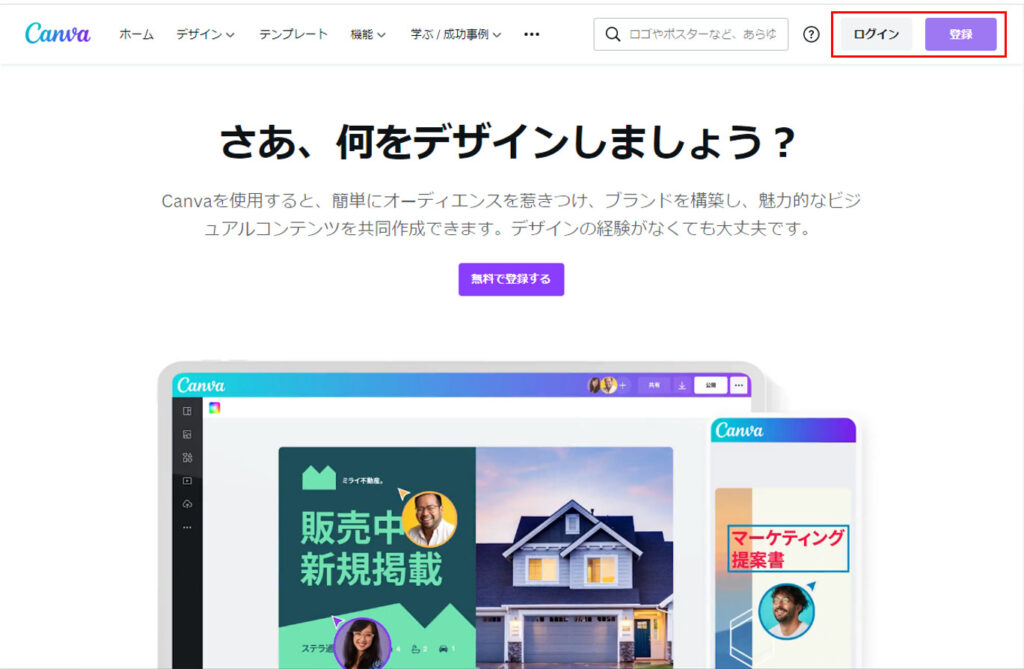
Canvaのアカウント登録には
- Googleで登録
- Facebookで登録
- メールアドレスで登録
の3種類の登録方法があります。
今回は、メールアドレスで登録するため「メールアドレスで続行」をクリックします。
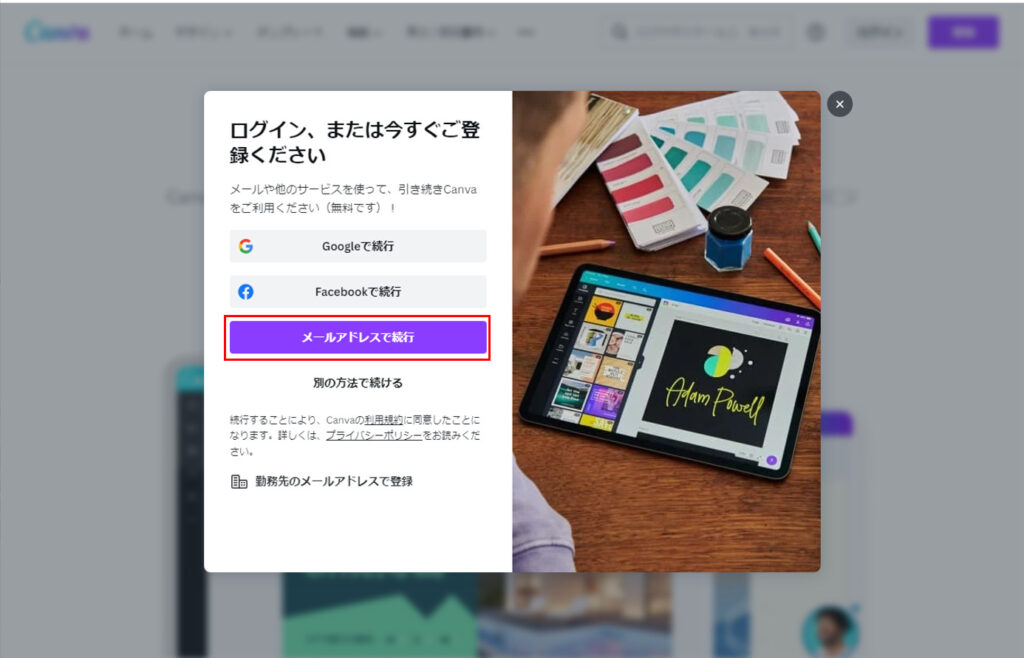
メールアドレスを入力して、「続行」ボタンをクリックします。
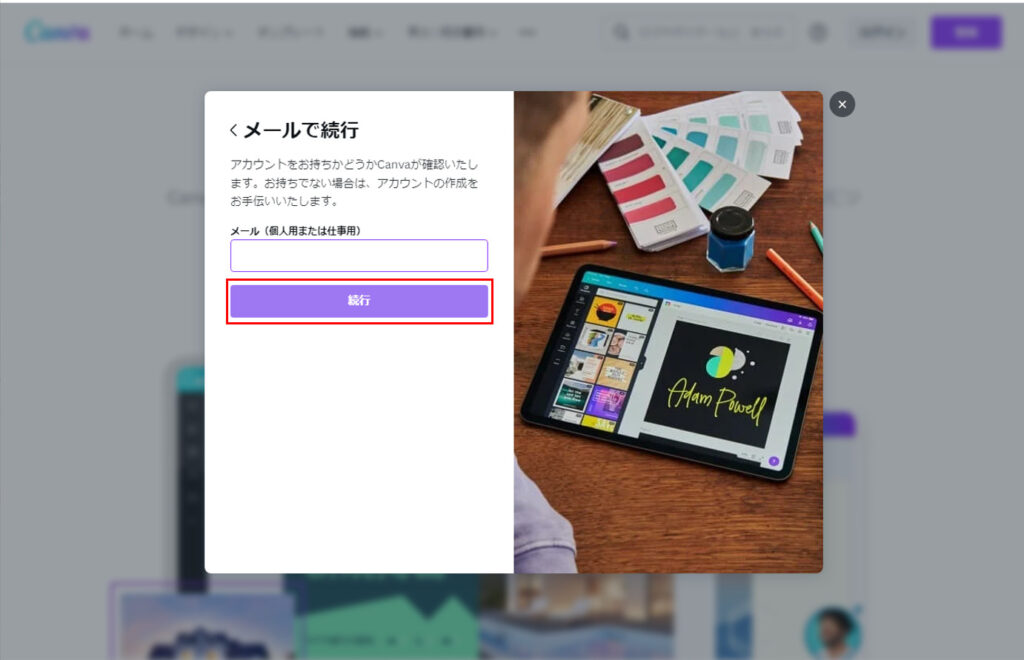
アカウントを作成するために
「名前」、「パスワード」を入力して「アカウントを作成」ボタンをクリックします。
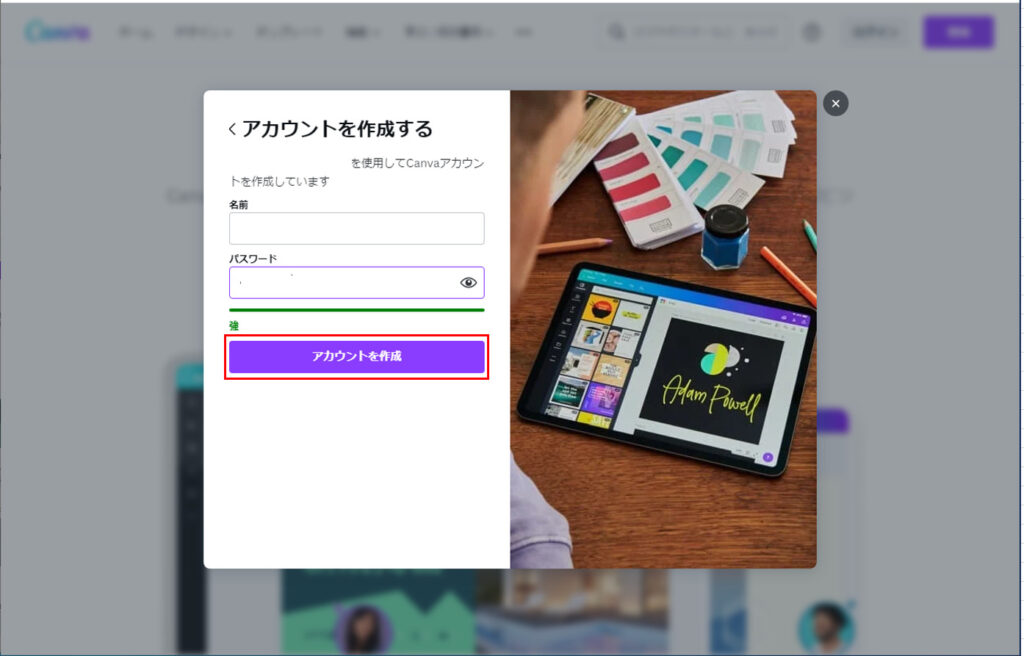
登録したメールアドレスに6桁のコードが送られてくるので、
そのコードを入力して「完了」ボタンをクリックします。
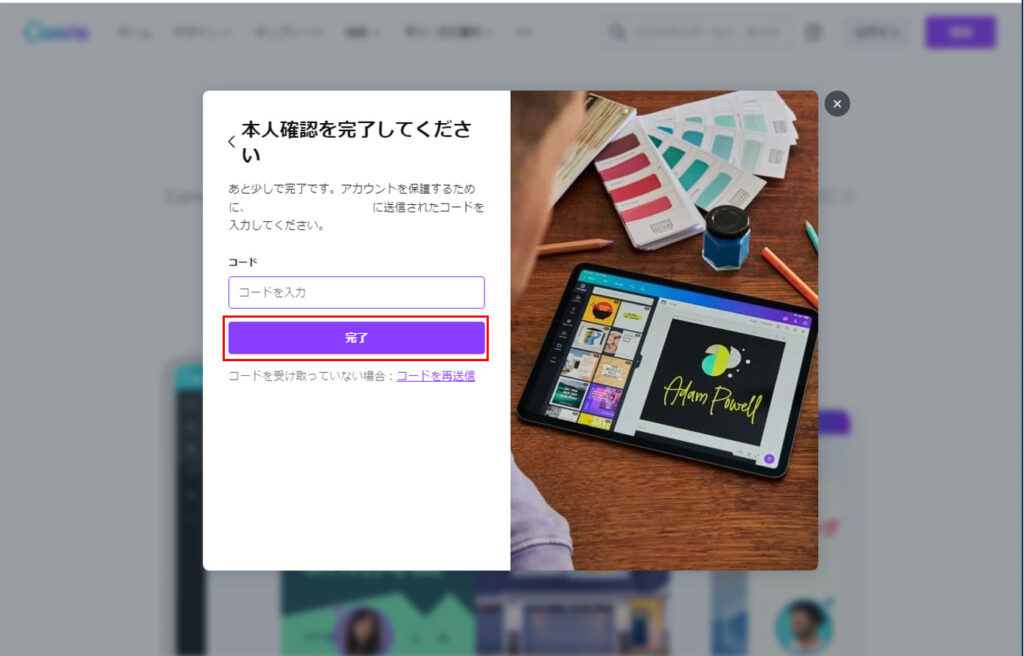
目的にあった利用目的を選択します。
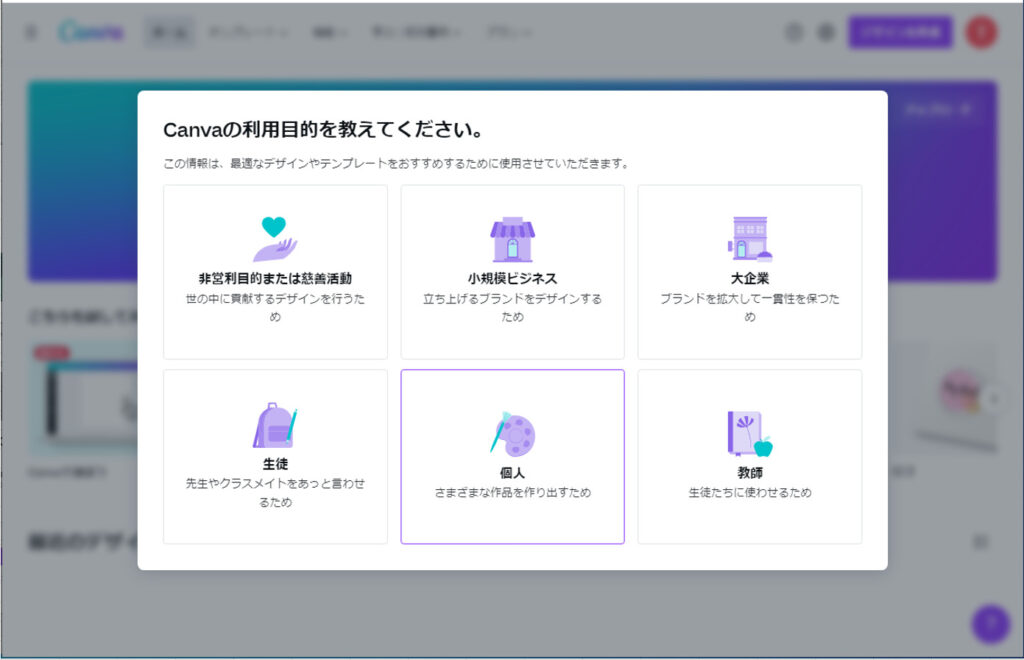
これで登録完了です。
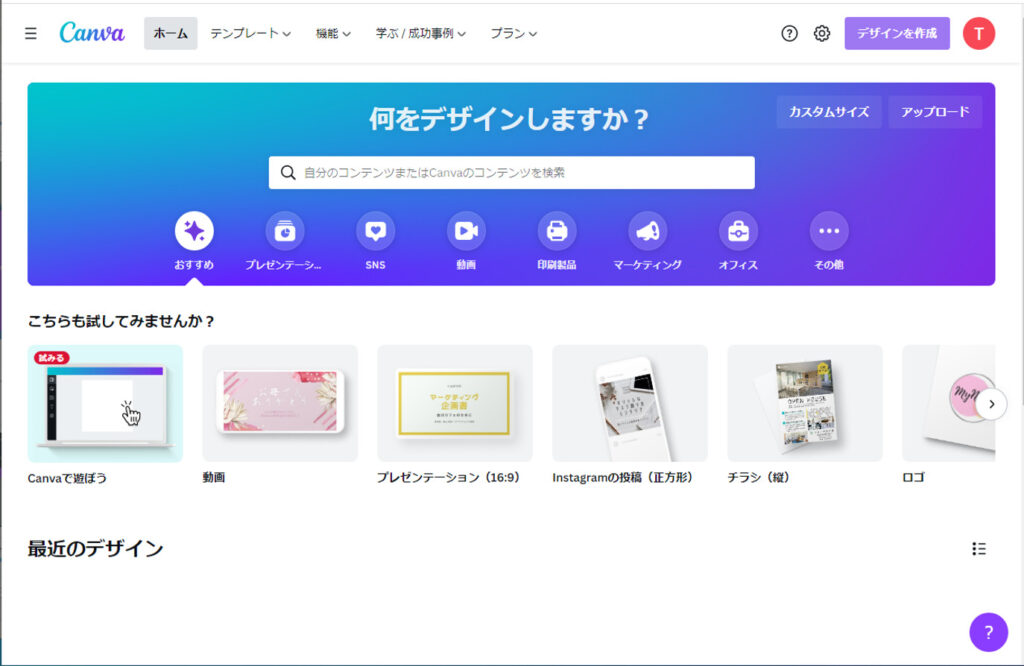
Canvaを使ったアイキャッチの作成
今回は写真を使って以下の3ステップでアイキャッチを作成したいと思います。
Canvaのトップ画面で「デザインを作成」ボタンをクリックし、「カスタムサイズ」をクリックします。
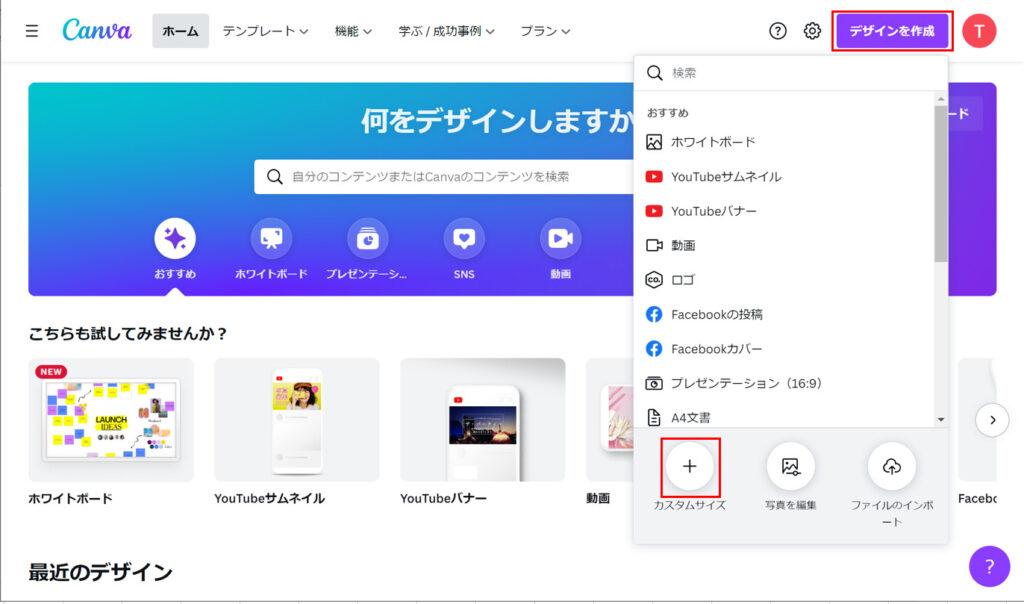
幅、高さのサイズを指定して、「新しいデザインを作成」ボタンをクリックします。
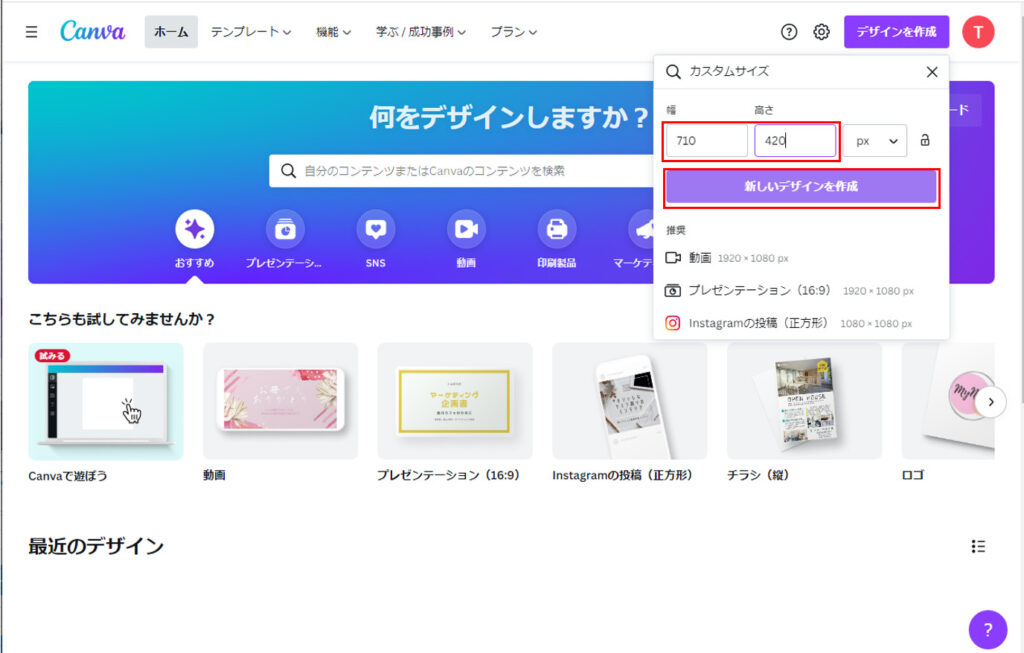
「新しいデザインを作成」後に無地のキャンバスが表示されます。
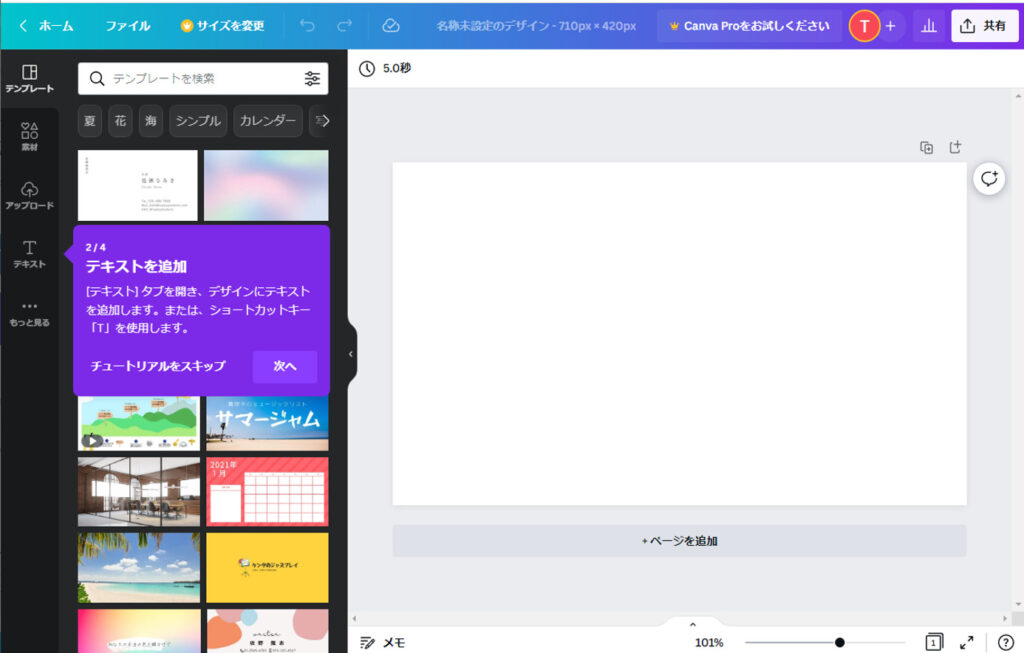
「アップロード」をクリックして写真をアップロードします。
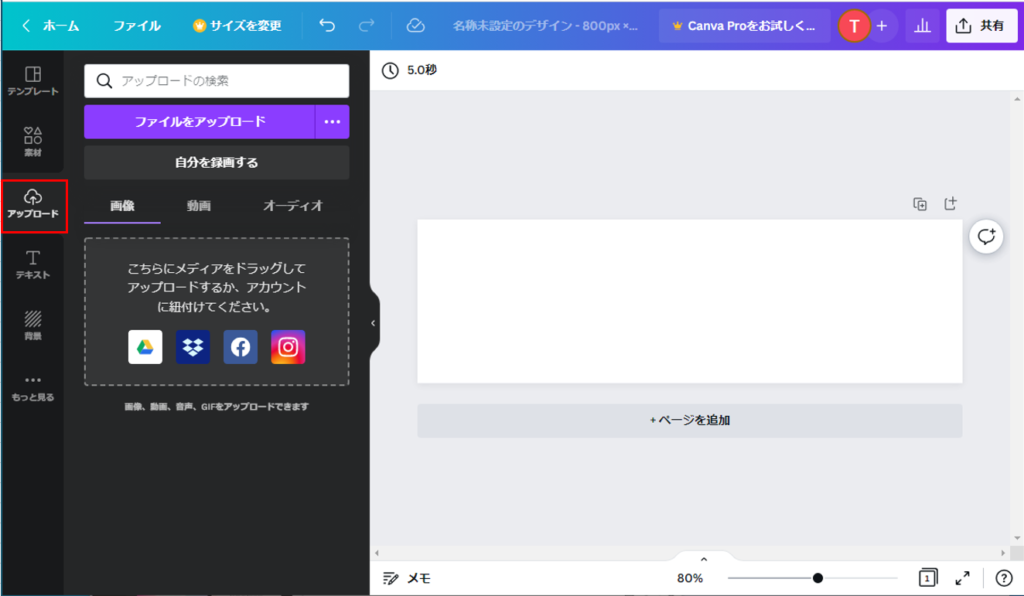
アップロードした写真サイズを変更して、キャンバスのサイズに合わします。
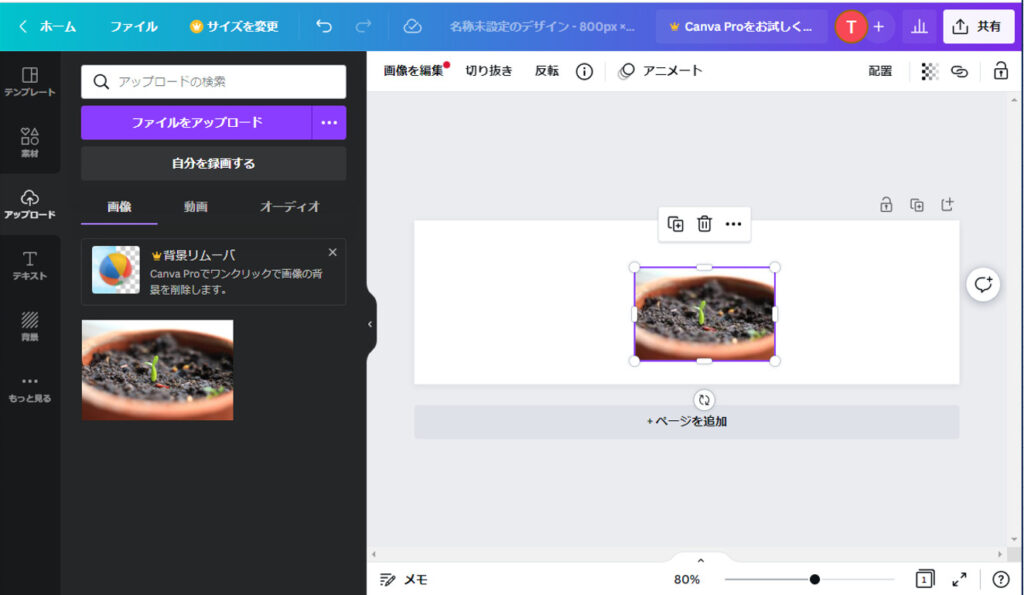
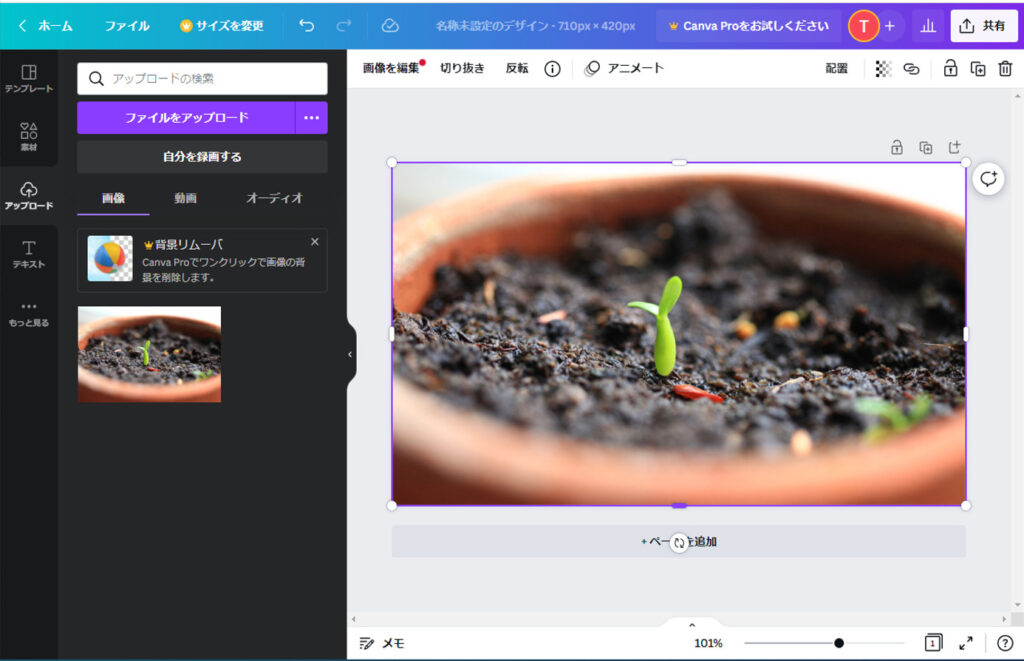
アップロードした写真の上にテキストを入れていきます。
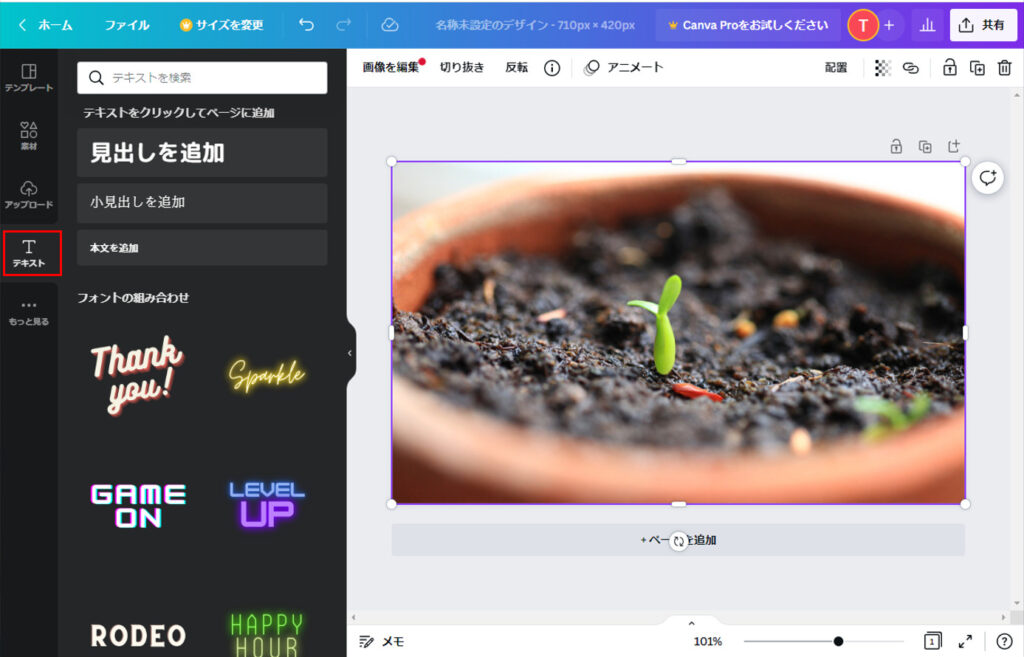
テキストのスタイルを選択します。
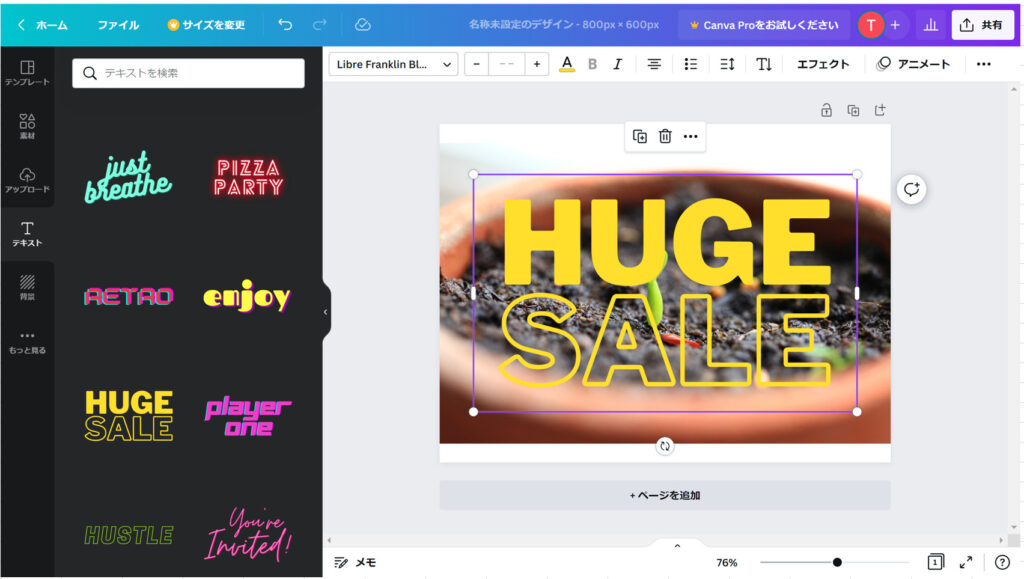
テキストを入力し、
テキストの文字フォント、サイズ、色等を調節します。
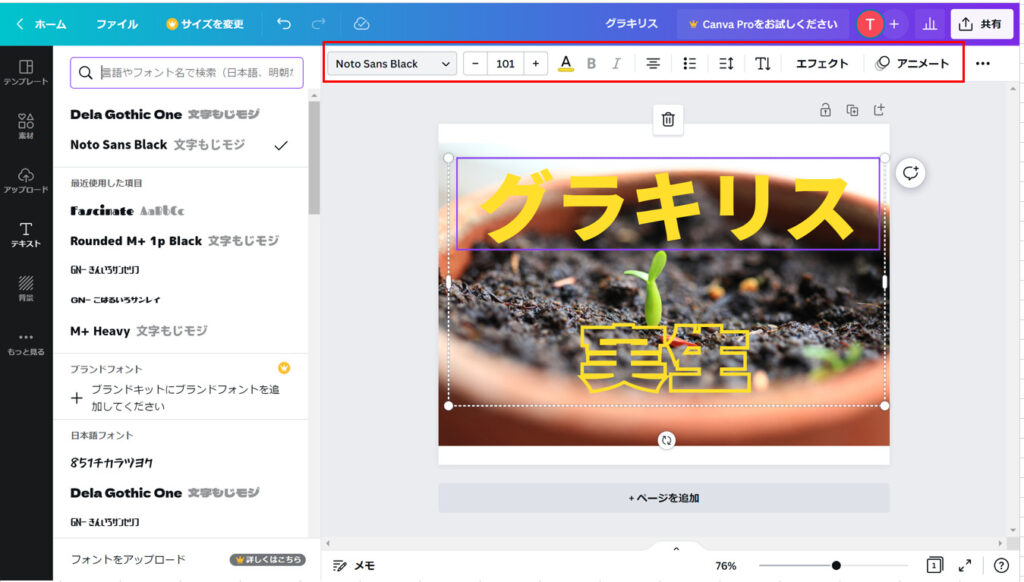
以上でアイキャッチの完成です。
まとめ
今回は、画像デザインソフトとしてCanvaの使い方について紹介しました。
Canvaは無料で利用する事ができ、初心者でも簡単に画像編集を行うことができます。
まずは、登録を行って、使ってみてください。

